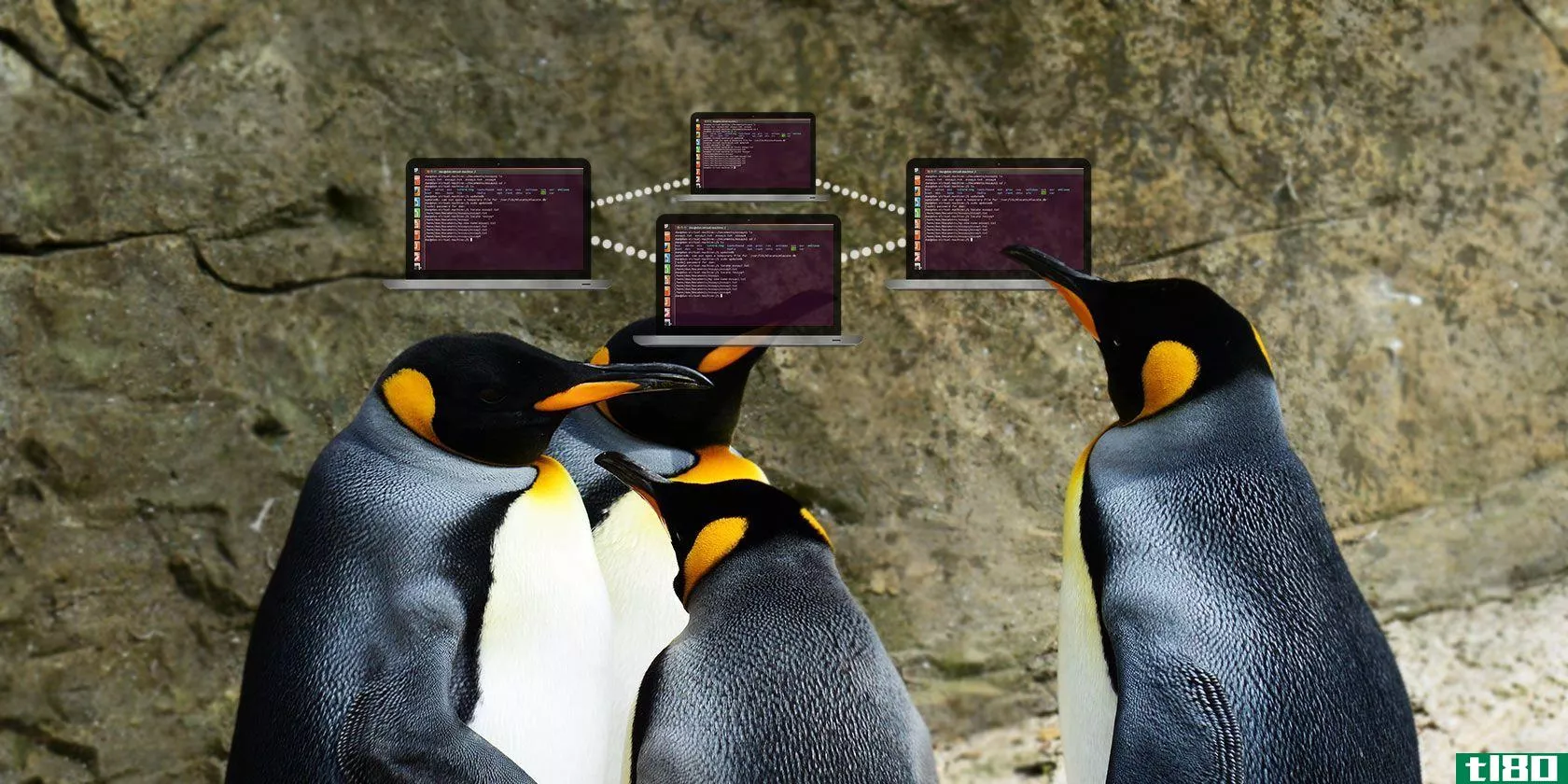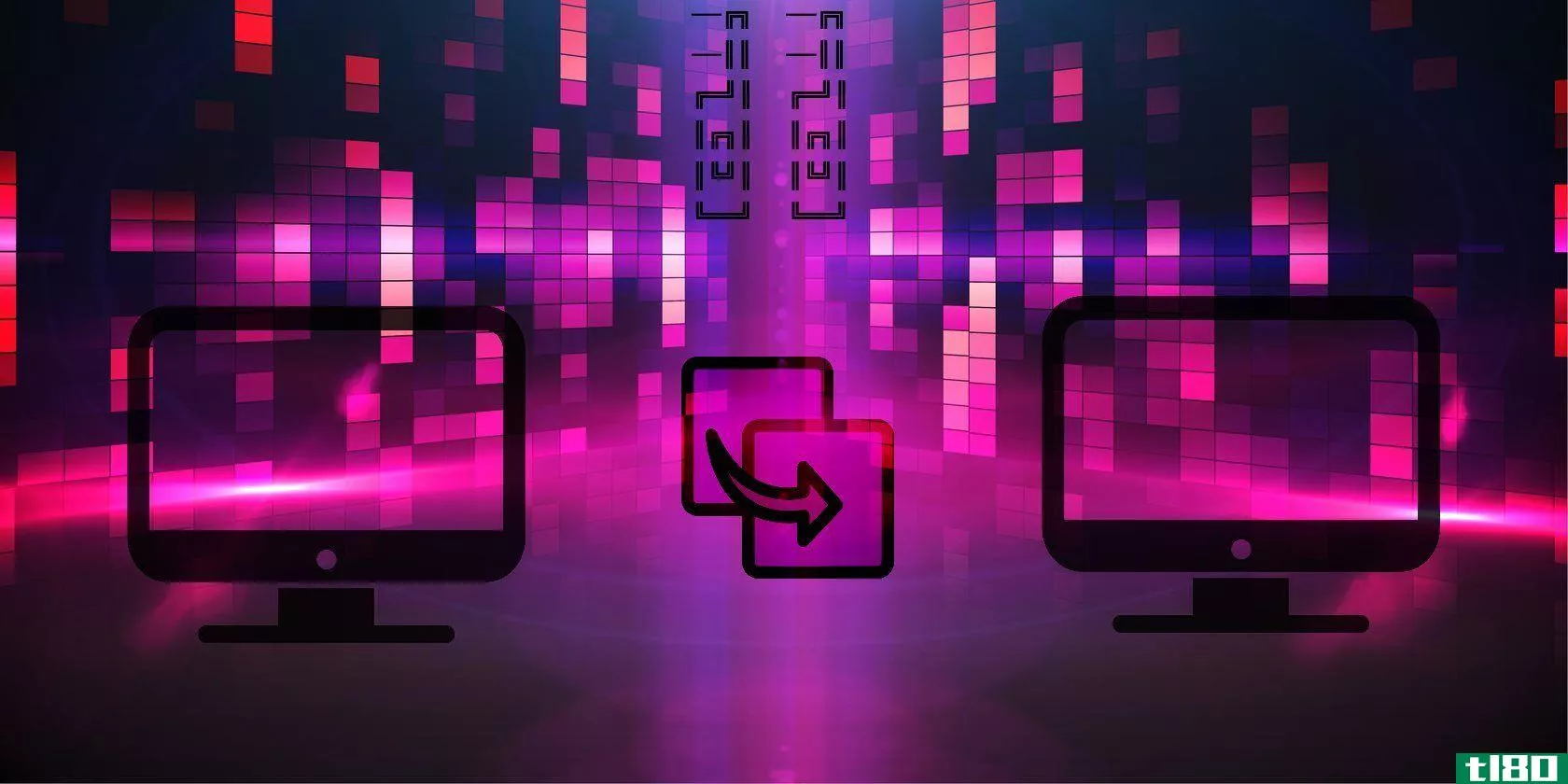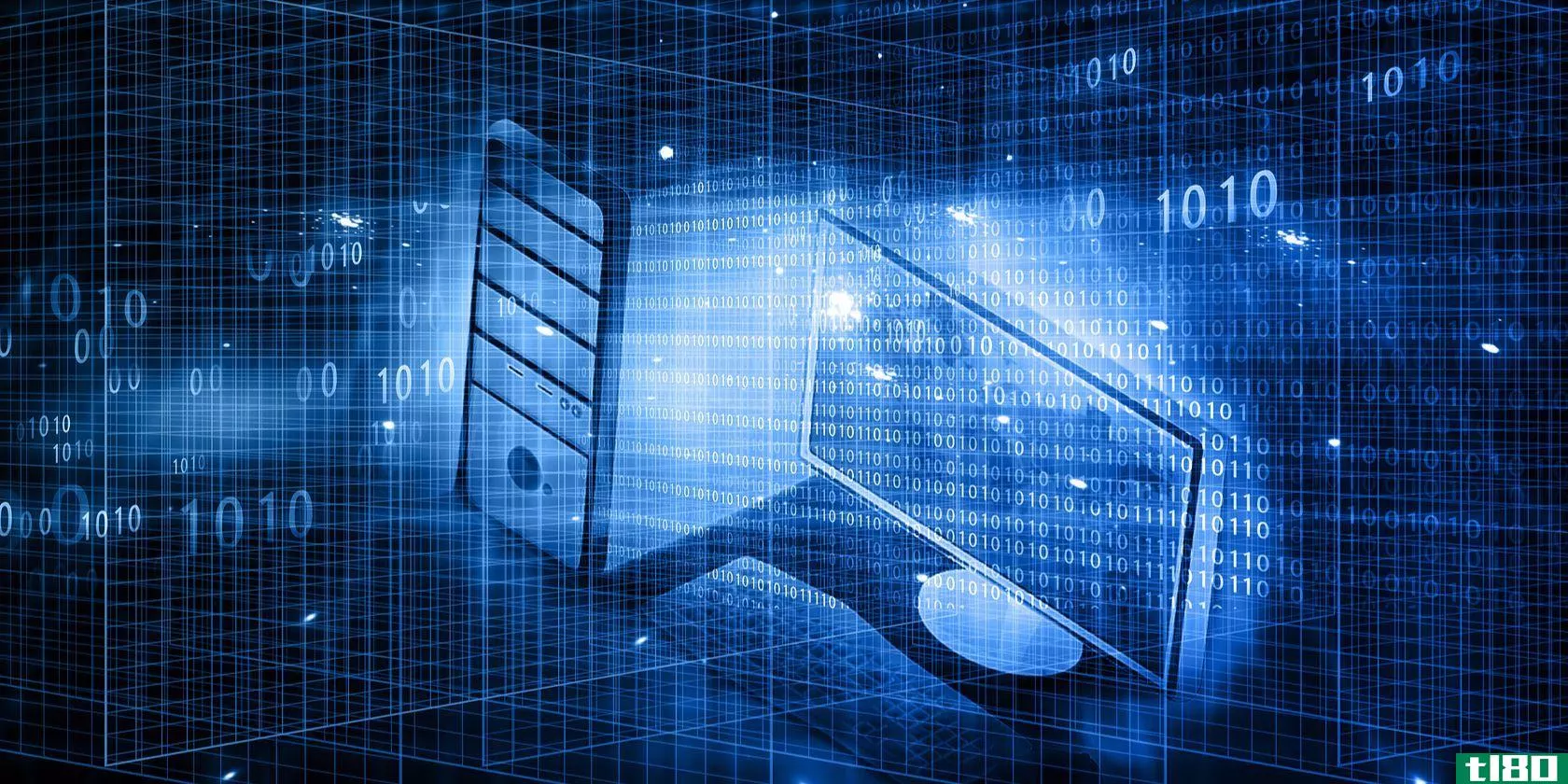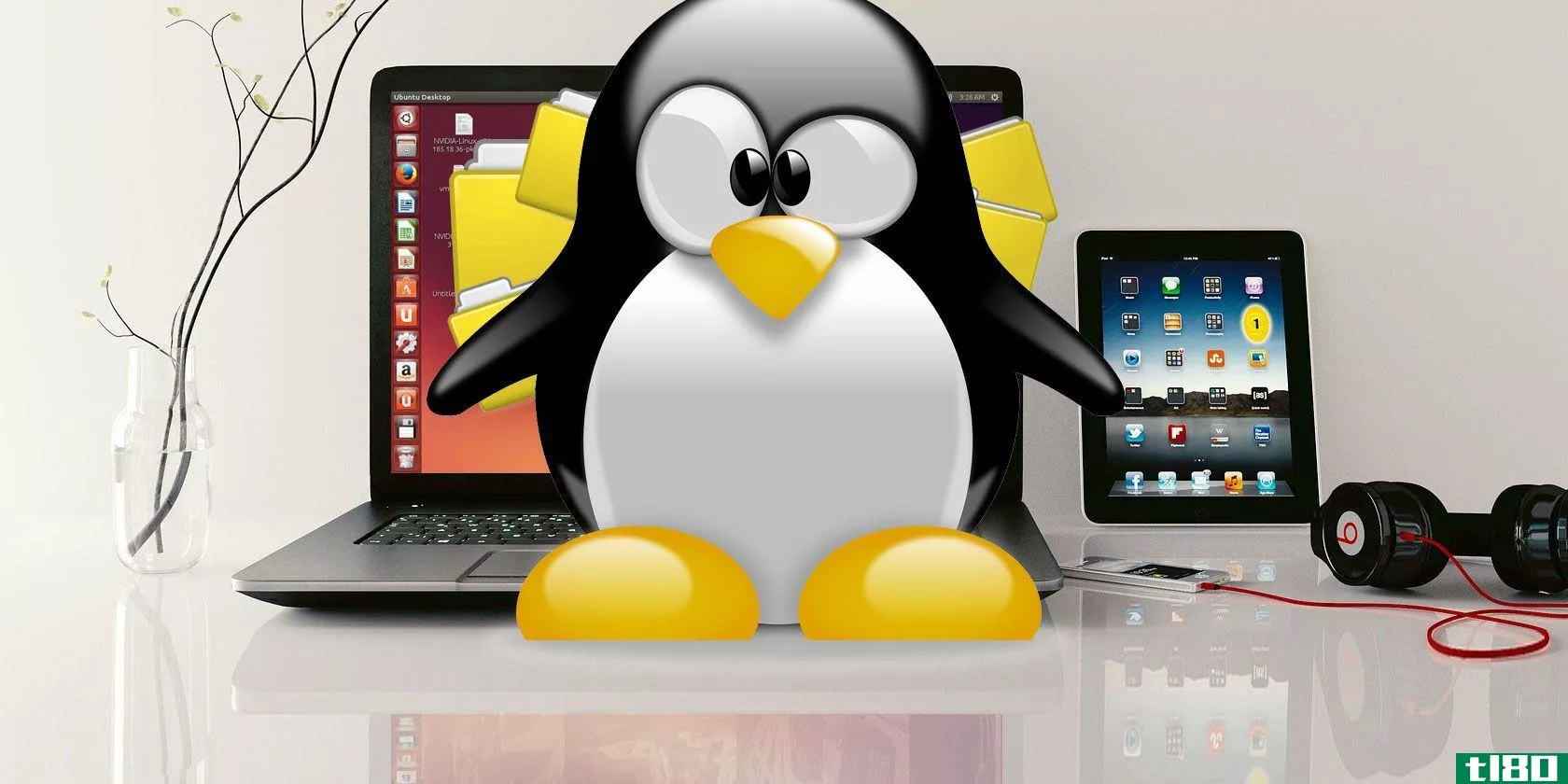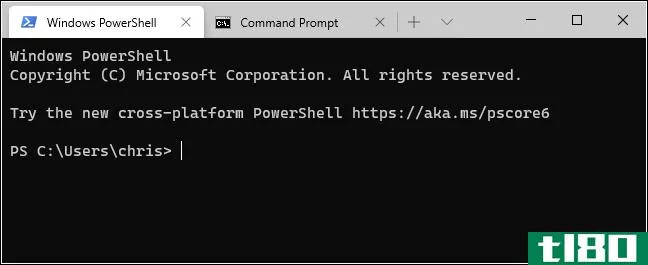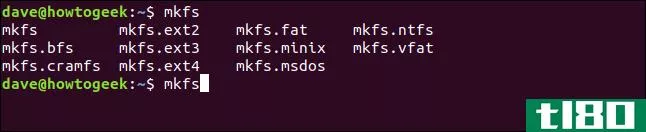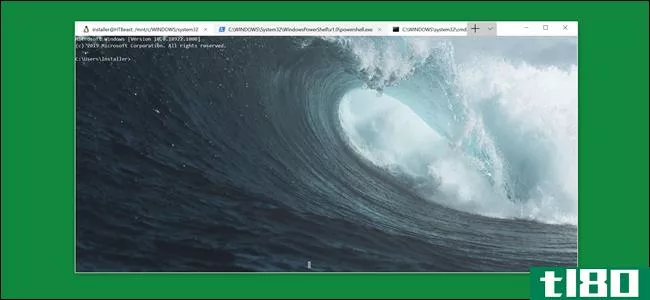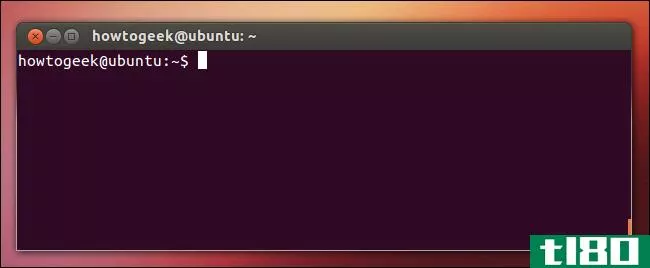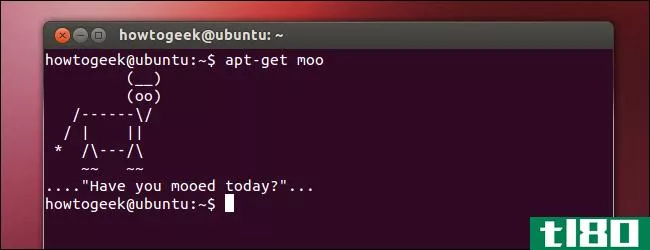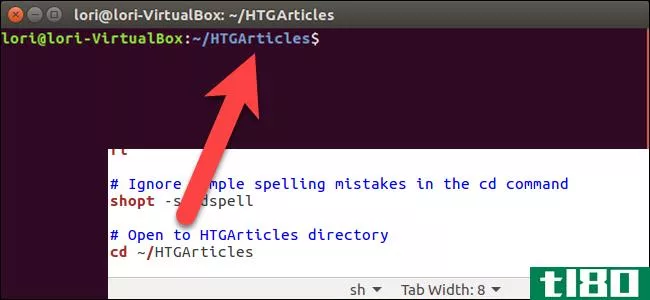如何在linux终端上操作图像
你是否厌倦了经常打开你最喜欢的图像编辑器来进行简单的裁剪、调整大小或更改文件格式?也许您需要在批处理或软件中轻松地执行这些任务?

下面介绍如何使用Linux convert工具,它允许您通过命令行对终端执行所有这些操作,以及更多操作。
安装imagemagick
转换工具是流行的imagemagick包的一部分,您需要安装它。检查ImageMagick是否与以下命令一起安装:
convert --version如果显示ImageMagick的版本号,则说明它已经安装,您可以转到下一节。否则,请使用以下命令安装ImageMagick:
sudo apt-get -y install imagemagick获取图像信息
您可以通过以下命令获得任何图像的基本信息:
convert <FILENAME> -print "Type: %mSize: %bDimensi***: %wx%h" /dev/null这将为您提供图像mime类型、以KB为单位的文件大小及其以像素为单位的尺寸,并且看起来类似于:
Type: jpegSize: 35.6KBDimensi***: 640 x 480更改图像文件格式
您可以通过以下方式轻松更改任何图像的文件格式:
convert <SOURCE_FILE> -append <DEST_FILE>此命令将获取文件,将其转换为正确的格式并保存一个新的图像。您必须为DESTïu文件使用正确的文件扩展名(即JPG、GIF、PNG等),并且它将自动检测图像转换为哪种格式。
在linux中调整图像大小
如果要调整图像大小,或者快速生成缩略图,可以使用-resize选项。运行以下命令:
convert -resize 25% <SOURCE_FILE> <DEST_FILE>这将调整图像的大小,并在DEST\u文件中创建一个新的图像文件,该文件的大小为源图像的25%。请注意,上面的命令并没有将大小减少25%,而是生成一个大小为25%的新图像。如果需要放大图像,可以将百分比调整为大于100%。
也可以使用以下命令指定特定尺寸,而不是按百分比调整尺寸:
convert -resize 1024x768 profile.jpg profile_large2.jpg上面的命令将源图像的大小调整为1024x768像素,并将新图像保存在DEST\ u文件中。
裁剪图像
如果需要从顶部或侧面去掉一点,可以使用以下命令裁剪图像:
convert <SOURCE_FILE> -crop 640x250+0+0 <DEST_FILE>例如,如果源图像是640x480像素,则上面的命令将导致DEST\u文件是一个640x250像素的图像,其中包含图像的上半部分,而下半部分被裁剪掉。上面命令中的+0+0指定图像的最左上角点,或者换句话说,从何处开始裁剪。
使用上述示例,您可以使用以下命令保存图像的下半部分:
convert <SOURCE_FILE> -crop 640x250+0+230 <DEST_FILE>这将在源图像中的0x230处开始裁剪,裁剪出上半部分,只留下下半部分。
旋转图像
甚至可以使用以下命令旋转图像:
convert <SOURCE_FILE> -rotate 90 <DEST_FILE>上面的命令将源图像顺时针旋转90度,并将结果图像保存在DEST\ u文件中。
向图像添加标题
convert工具的另一个优秀特性是能够立即向图像添加标题,包括在图像中放置标题的位置,以及要使用的字体系列、大小和颜色。使用以下命令向图像添加标题:
convert profile.jpg -pointsize 14 -font helvetica -fill yellow -draw 'text 270,160 "Warm Regards from the Family" ' profile_cap.jpg上面的命令将使用黄色字体Helvetica 14pt在源图像上放置“来自家人的问候”的标题,图像左上角的点从270x160像素开始,并将结果保存在DESTïu文件中。
请注意,您必须小心使用-draw选项,该选项必须以单引号开始,后跟左上角最低点的位置,然后是用双引号括起来的标题文本。
有大量可用的颜色列表,如果需要,可以使用以下命令列出计算机支持的所有颜色:
cb:>showrgb字体的选择因您的计算机而异,但通常使用的所有标准字体都会存在。每个操作系统都有点不同,但是在Ubuntu中,字**于/usr/share/fonts目录中,并且包含您可以在上面的命令中使用的所有可用系统字体的列表。
混合和匹配图像编辑命令
您可以将上述任何选项混合并匹配到单个命令中,以提高效率。例如,如果您有一个方向错误的大图像,大小为2571x1200像素,并且希望生成一个300x200的缩略图,则可以使用以下命令:
convert <SOURCE_FILE> -rotate 90 -crop 1200x800 -resize 25% <DEST_FILE>上述方法首先将图像旋转90度,使新尺寸为1200x2571像素。接下来,它将裁剪底部多余的部分,使其高度仅为800像素,最后将图像大小调整为原始大小的25%,最终生成300x200像素的缩略图。
批处理映像目录
你想用同一个命令处理整个图像目录吗?在Linux中没有问题。例如,您可能希望通过将当前工作目录中的所有图像调整为其当前大小的30%来生成它们的缩略图:
mkdir thumbsfor i in `ls | grep .jpg$`; do convert $i -resize 30% thumbs/$i; done上面的命令将遍历当前目录中扩展名为.jpg的所有文件,将其大小调整为其大小的30%,并将生成的缩略图放在/thumbs/子目录中。
图像处理变得简单!
通过本教程,您希望能够通过终端轻松轻松地操作图像,并使用单个命令轻松地批处理整个目录。
您已经了解了ImageMagick的转换工具是什么,以及如何轻松地更改文件格式、调整大小、裁剪、旋转和为图像添加标题。还有很多附加的功能可用---请尝试convert-help选项查看完整的列表。
- 发表于 2021-03-27 05:34
- 阅读 ( 210 )
- 分类:IT
你可能感兴趣的文章
如何用dd轻松克隆和恢复linux磁盘映像
...,但这只会保存您的文件。要保存应用程序,您必须学习如何备份每个应用程序。对某些人来说,这意味着导出一个特定的文件。对于其他人,这意味着复制一个隐藏的文件夹。还有一些应用程序你根本无法备份。 ...
- 发布于 2021-03-15 00:51
- 阅读 ( 237 )
linux下如何重命名文件
要在Linux中重命名文件吗?如果您知道如何在Windows、macOS或Chrome操作系统中完成这项工作,那么您就知道如何在这里完成这项工作。在大多数版本的Linux上,您只需右键单击一个文件并选择Rename选项。 ...
- 发布于 2021-03-22 02:48
- 阅读 ( 269 )
如何隐藏linux上的文件和文件夹
... 我们已经介绍了如何在Windows和Mac上隐藏文件和文件夹。下面介绍如何在Linux上使用终端和Ubuntu中的文件管理器Nautilus隐藏文件和文件夹。我们还将讨论几种安全地隐藏文件和文件夹的方法...
- 发布于 2021-03-25 15:00
- 阅读 ( 401 )
linux中如何隐藏图像中的文件
... 但如果你的家人和朋友中有人精通技术,他们就会知道如何查看你隐藏的文件和文件夹。因此,您需要一种不太明显的方式来隐藏文件和文件夹。您可以使用一种称为隐写术的数据加密形式,它将信息隐藏在普通图像文件中。...
- 发布于 2021-03-26 09:53
- 阅读 ( 160 )
新的windows终端已经准备好了,这就是为什么它如此惊人
微软新的Windows终端终于稳定了。Windows终于有了一个更现代的终端环境,包括选项卡、拆分窗格、多种会话类型等功能,以及允许您配置从键盘快捷键到动画GIF背景等所有内容的设置。 最后,一个更现代化的windows终端 在2020年5...
- 发布于 2021-04-02 04:44
- 阅读 ( 212 )
如何在linux上使用mkfs命令
...后才能使用连接到Linux计算机的任何数据存储设备。学习如何使用mkfs和其他实用程序来为各种文件系统实现这一点。我们教你怎么做。 mkfs**文件系统 mkfs命令生成文件系统。在其他操作系统上,创建文件系统称为格式化。不管...
- 发布于 2021-04-03 02:03
- 阅读 ( 199 )
如何在linux的bashshell中复制和粘贴文本
...的情况下执行复制和粘贴文本。我们能用什么? 相关:如何在Ubuntu中使用快捷键来提高效率 ctrl+shift+c和ctrl+shift+v 很容易记住,因为它们非常相似,Ctrl+Shift+C和Ctrl+Shift+V是Ctrl+C和Ctrl+V的直接替代品。 如果用鼠标突出显示终端窗...
- 发布于 2021-04-03 03:36
- 阅读 ( 242 )